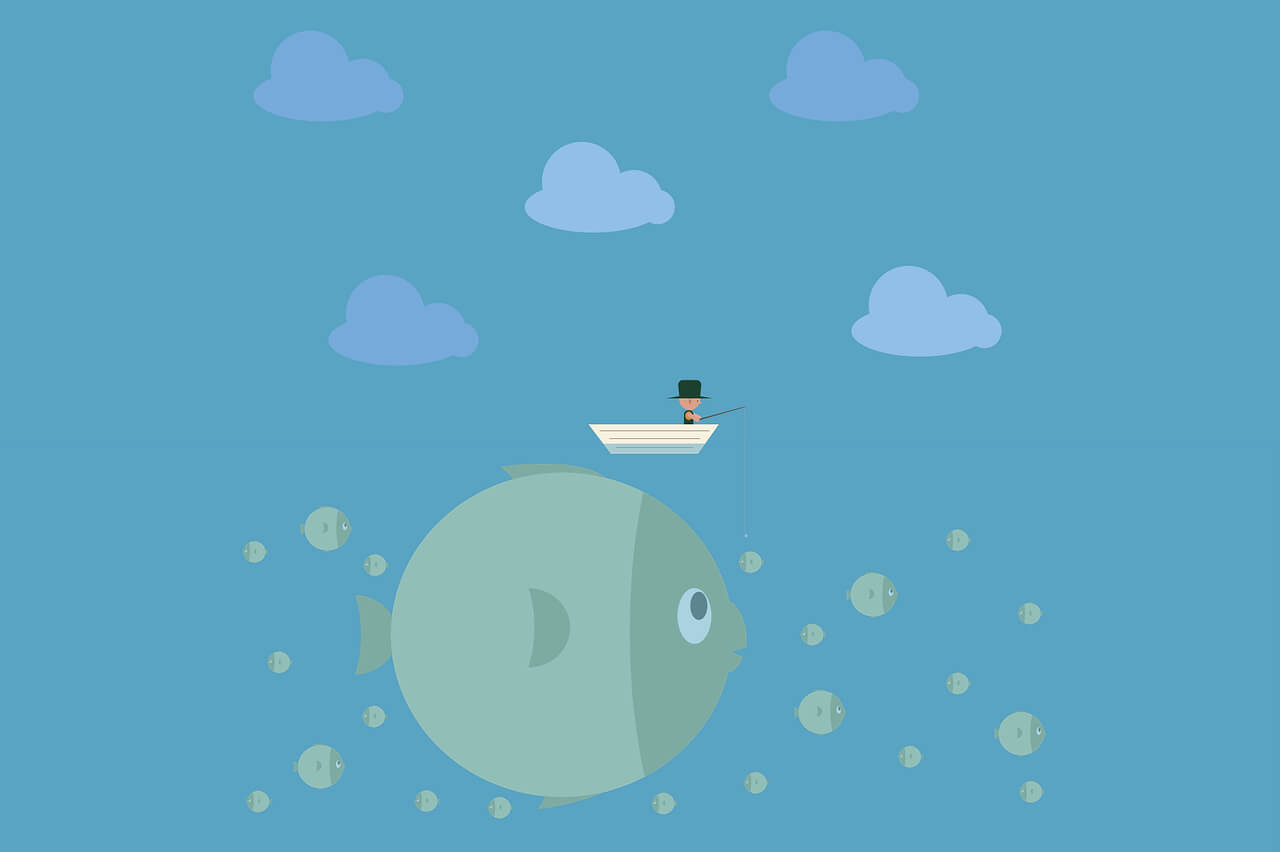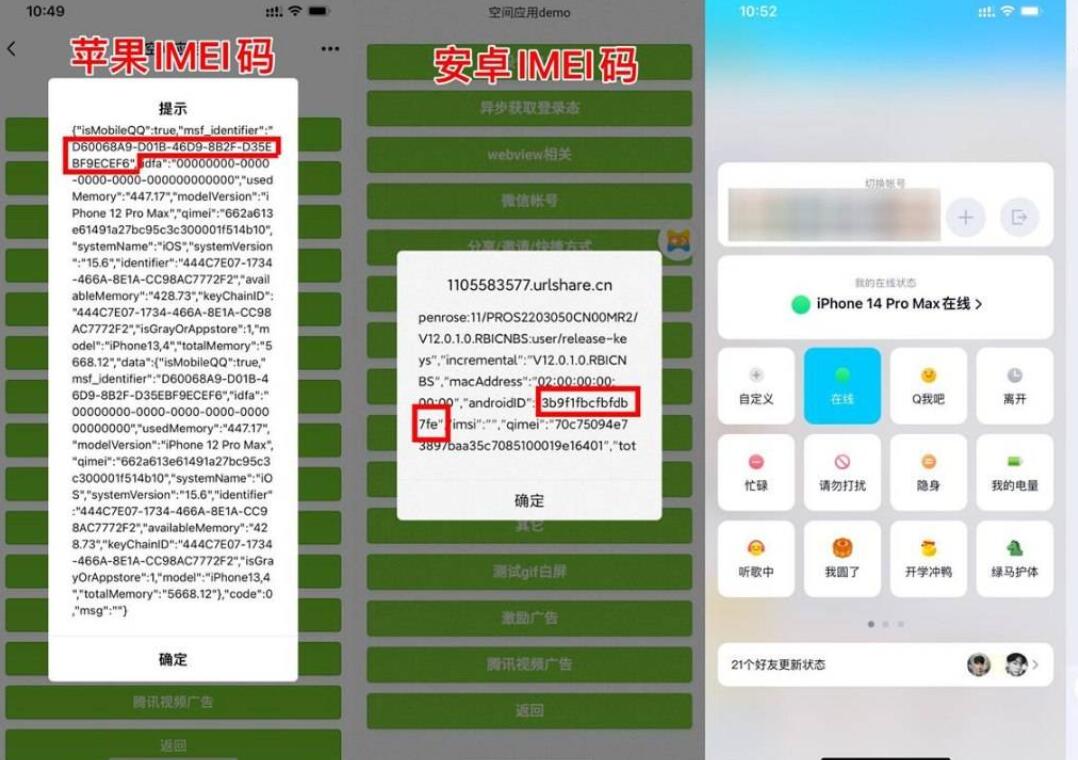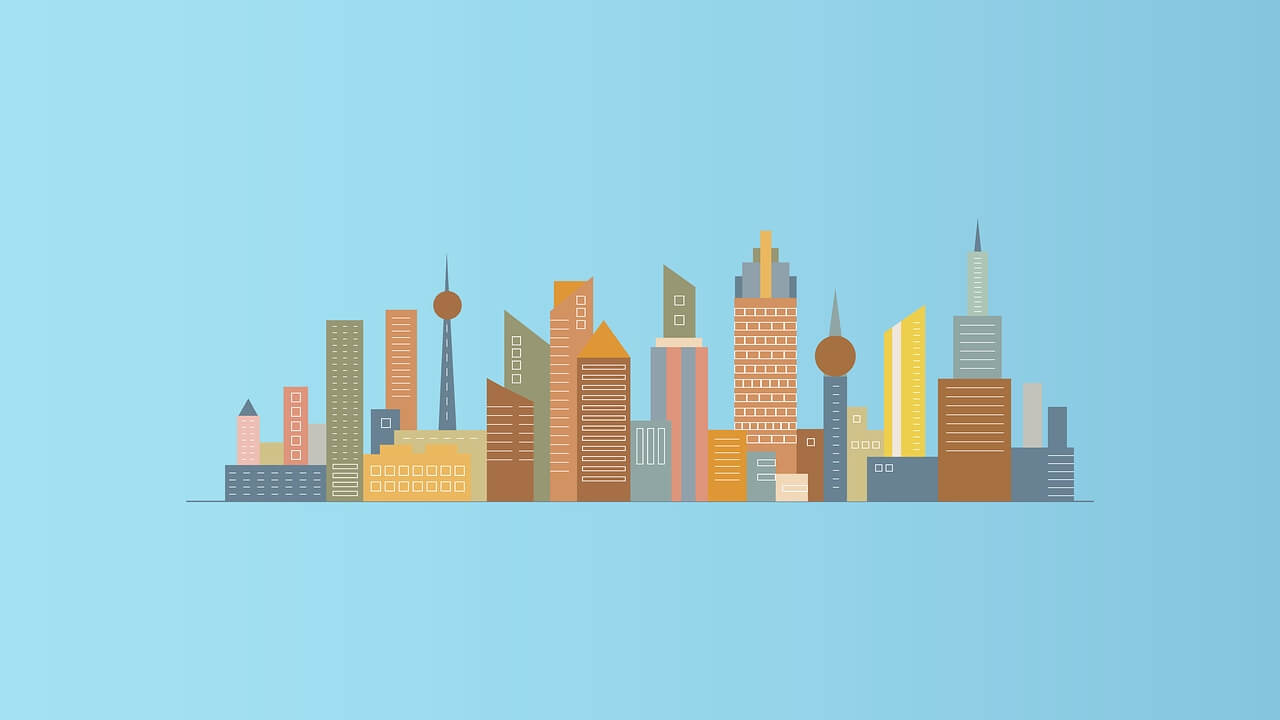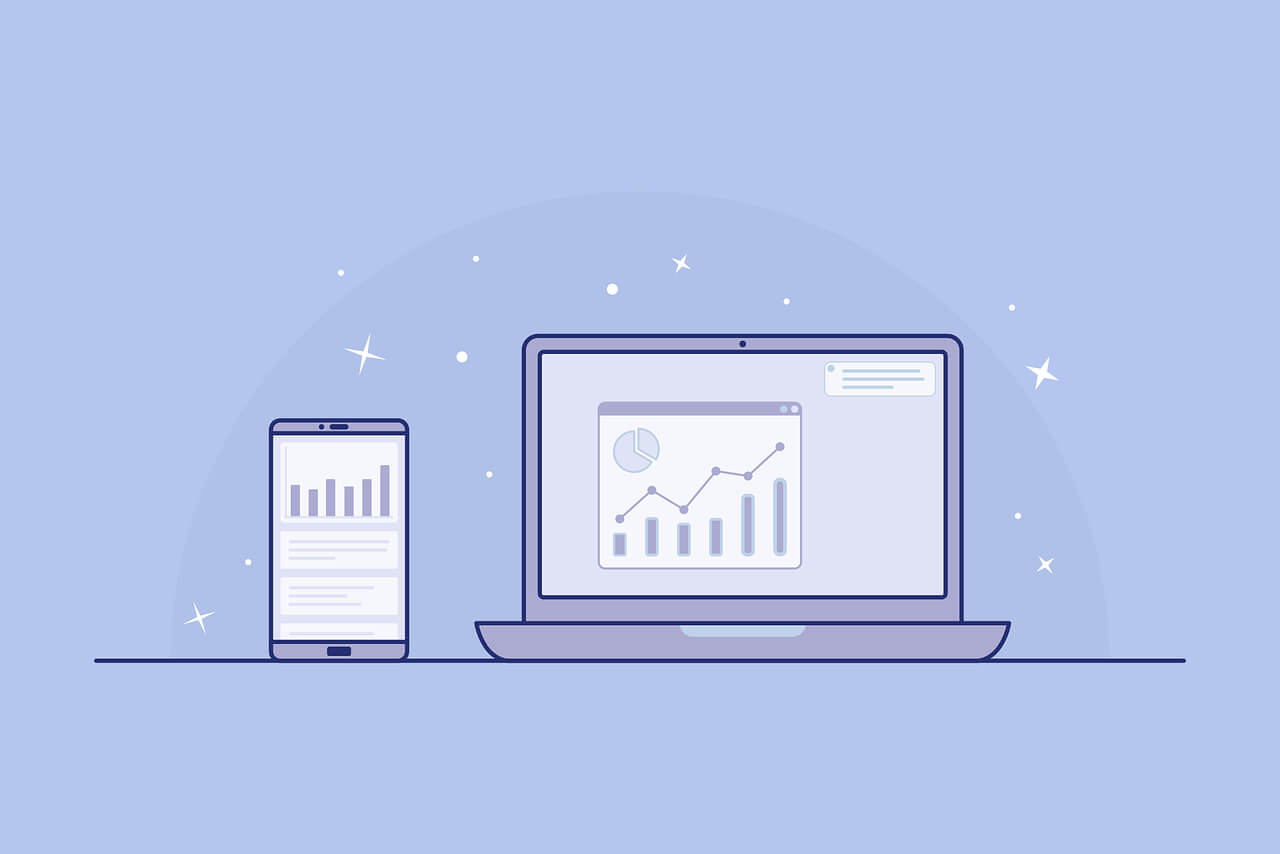找到
14
篇与
身份
相关的结果
- 第 2 页
-
 AWS、Azure、Google Cloud 入门教程 AWS、Azure、Google Cloud 入门教程 1. AWS(Amazon Web Services) 1.1 注册 AWS 账户 访问 AWS 官网,点击“创建 AWS 账户”。 填写基本信息(邮箱、密码、账户名称)。 输入付款信息(支持信用卡)。 完成身份验证(电话或短信验证)。 选择支持计划(建议从免费套餐开始)。 1.2 创建 EC2 实例 登录 AWS 控制台,进入 EC2 服务。 点击“启动实例”,选择 Amazon Machine Image(AMI),如 Amazon Linux 2。 选择实例类型(如 t2.micro,免费套餐可用)。 配置实例详细信息(网络、子网、存储等)。 添加存储卷(默认 8GB,免费套餐可用)。 配置安全组(允许 SSH 访问)。 启动实例,下载密钥对(.pem 文件)。 使用 SSH 连接实例: ssh -i your-key.pem ec2-user@your-instance-ip 1.3 使用 S3 存储服务 进入 S3 服务,点击“创建存储桶”。 输入存储桶名称,选择区域。 配置权限(默认私有)。 上传文件,设置访问权限(如公开读取)。 1.4 监控与告警 进入 CloudWatch 服务,创建仪表盘。 设置告警(如 CPU 使用率超过 80% 时发送通知)。 2. Azure(Microsoft Azure) 2.1 注册 Azure 账户 访问 Azure 官网,点击“免费开始”。 使用 Microsoft 账户登录或注册新账户。 输入付款信息(支持信用卡)。 完成身份验证。 2.2 创建虚拟机 登录 Azure 门户,点击“创建资源”。 选择“虚拟机”,配置基本信息(名称、区域、镜像等)。 选择虚拟机大小(如 B1s,免费套餐可用)。 配置网络和安全组(允许 SSH 访问)。 创建并下载 SSH 密钥。 使用 SSH 连接虚拟机: ssh -i your-key.pem azureuser@your-vm-ip 2.3 使用 Blob 存储 进入存储账户,点击“创建存储账户”。 输入存储账户名称,选择区域。 创建容器,上传文件。 设置访问权限(如公开读取)。 2.4 监控与告警 进入 Monitor 服务,创建仪表盘。 设置告警(如 CPU 使用率超过 80% 时发送通知)。 3. Google Cloud(GCP) 3.1 注册 Google Cloud 账户 访问 Google Cloud 官网,点击“免费开始”。 使用 Google 账户登录。 输入付款信息(支持信用卡)。 完成身份验证。 3.2 创建 Compute Engine 实例 登录 Google Cloud 控制台,进入 Compute Engine。 点击“创建实例”,配置基本信息(名称、区域、镜像等)。 选择机器类型(如 e2-micro,免费套餐可用)。 配置网络和安全组(允许 SSH 访问)。 创建并下载 SSH 密钥。 使用 SSH 连接实例: ssh -i your-key.pem your-user@your-instance-ip 3.3 使用 Cloud Storage 进入 Cloud Storage,点击“创建存储桶”。 输入存储桶名称,选择区域。 上传文件,设置访问权限(如公开读取)。 3.4 监控与告警 进入 Cloud Monitoring,创建仪表盘。 设置告警(如 CPU 使用率超过 80% 时发送通知)。 4. 常见问题与解决方案 费用超支:设置预算告警,定期检查账单。 网络连接问题:检查安全组和防火墙规则。 实例无法启动:检查日志,确保镜像和实例类型兼容。 更多关于 AWS、Azure、Google Cloud 的技术分享和实用教程,欢迎访问我的博客:6v6 博客,一起探索云计算的无限可能!
AWS、Azure、Google Cloud 入门教程 AWS、Azure、Google Cloud 入门教程 1. AWS(Amazon Web Services) 1.1 注册 AWS 账户 访问 AWS 官网,点击“创建 AWS 账户”。 填写基本信息(邮箱、密码、账户名称)。 输入付款信息(支持信用卡)。 完成身份验证(电话或短信验证)。 选择支持计划(建议从免费套餐开始)。 1.2 创建 EC2 实例 登录 AWS 控制台,进入 EC2 服务。 点击“启动实例”,选择 Amazon Machine Image(AMI),如 Amazon Linux 2。 选择实例类型(如 t2.micro,免费套餐可用)。 配置实例详细信息(网络、子网、存储等)。 添加存储卷(默认 8GB,免费套餐可用)。 配置安全组(允许 SSH 访问)。 启动实例,下载密钥对(.pem 文件)。 使用 SSH 连接实例: ssh -i your-key.pem ec2-user@your-instance-ip 1.3 使用 S3 存储服务 进入 S3 服务,点击“创建存储桶”。 输入存储桶名称,选择区域。 配置权限(默认私有)。 上传文件,设置访问权限(如公开读取)。 1.4 监控与告警 进入 CloudWatch 服务,创建仪表盘。 设置告警(如 CPU 使用率超过 80% 时发送通知)。 2. Azure(Microsoft Azure) 2.1 注册 Azure 账户 访问 Azure 官网,点击“免费开始”。 使用 Microsoft 账户登录或注册新账户。 输入付款信息(支持信用卡)。 完成身份验证。 2.2 创建虚拟机 登录 Azure 门户,点击“创建资源”。 选择“虚拟机”,配置基本信息(名称、区域、镜像等)。 选择虚拟机大小(如 B1s,免费套餐可用)。 配置网络和安全组(允许 SSH 访问)。 创建并下载 SSH 密钥。 使用 SSH 连接虚拟机: ssh -i your-key.pem azureuser@your-vm-ip 2.3 使用 Blob 存储 进入存储账户,点击“创建存储账户”。 输入存储账户名称,选择区域。 创建容器,上传文件。 设置访问权限(如公开读取)。 2.4 监控与告警 进入 Monitor 服务,创建仪表盘。 设置告警(如 CPU 使用率超过 80% 时发送通知)。 3. Google Cloud(GCP) 3.1 注册 Google Cloud 账户 访问 Google Cloud 官网,点击“免费开始”。 使用 Google 账户登录。 输入付款信息(支持信用卡)。 完成身份验证。 3.2 创建 Compute Engine 实例 登录 Google Cloud 控制台,进入 Compute Engine。 点击“创建实例”,配置基本信息(名称、区域、镜像等)。 选择机器类型(如 e2-micro,免费套餐可用)。 配置网络和安全组(允许 SSH 访问)。 创建并下载 SSH 密钥。 使用 SSH 连接实例: ssh -i your-key.pem your-user@your-instance-ip 3.3 使用 Cloud Storage 进入 Cloud Storage,点击“创建存储桶”。 输入存储桶名称,选择区域。 上传文件,设置访问权限(如公开读取)。 3.4 监控与告警 进入 Cloud Monitoring,创建仪表盘。 设置告警(如 CPU 使用率超过 80% 时发送通知)。 4. 常见问题与解决方案 费用超支:设置预算告警,定期检查账单。 网络连接问题:检查安全组和防火墙规则。 实例无法启动:检查日志,确保镜像和实例类型兼容。 更多关于 AWS、Azure、Google Cloud 的技术分享和实用教程,欢迎访问我的博客:6v6 博客,一起探索云计算的无限可能! -
 typecho跨博客双方文章同步(实现一方发文章双方全有) 1. 实现原理 每个博客(A 和 B)提供一个 API 接口,用于接收对方博客发来的文章。 当 A 发布新文章时,调用 B 的 API 接口,将文章发布到 B 博客。 当 B 发布新文章时,调用 A 的 API 接口,将文章发布到 A 博客。 双方通过注册为对方的用户,获得发文权限,但不会共享管理员账号。 2. 实现步骤 步骤 1:在 A 和 B 博客中创建 API 接口 每个博客需要创建一个 API 接口,用于接收对方发来的文章。 A 博客的 API 接口示例代码: <?php if (!defined('__TYPECHO_ROOT_DIR__')) exit; // 接收文章数据 $input = file_get_contents('php://input'); $data = json_decode($input, true); // 验证请求(可选) $token = $_SERVER['HTTP_AUTHORIZATION'] ?? ''; if ($token !== '你的API密钥') { header('HTTP/1.1 401 Unauthorized'); exit; } // 插入文章 $db = Typecho_Db::get(); $insert = $db->insert('table.contents') ->rows([ 'title' => $data['title'], 'slug' => $data['slug'], 'created' => time(), 'modified' => time(), 'text' => $data['content'], 'authorId' => $data['authorId'], // 对方的用户 ID 'type' => 'post', 'status' => 'publish', 'commentsNum' => 0, 'allowComment' => 1, 'allowPing' => 1, 'allowFeed' => 1 ]); $db->query($insert); // 返回成功响应 header('Content-Type: application/json'); echo json_encode(['status' => 'success']); 步骤 2:在 A 和 B 博客中注册为对方的用户 在 A 博客中注册 B 博客的管理员账号为一个普通用户,记录其用户 ID。 在 B 博客中注册 A 博客的管理员账号为一个普通用户,记录其用户 ID。 步骤 3:在 A 和 B 博客中开发文章同步功能 当 A 发布新文章时,调用 B 的 API 接口;当 B 发布新文章时,调用 A 的 API 接口。 A 博客的同步代码: function syncPostToBlogB($post) { // B 博客的 API 地址 $url = 'https://B博客地址/api/sync-post'; // 文章数据 $data = [ 'title' => $post['title'], 'slug' => $post['slug'], 'content' => $post['text'], 'authorId' => 'B博客中A的用户ID' // A 在 B 博客中的用户 ID ]; // 发送 HTTP 请求 $ch = curl_init($url); curl_setopt($ch, CURLOPT_POST, true); curl_setopt($ch, CURLOPT_RETURNTRANSFER, true); curl_setopt($ch, CURLOPT_POSTFIELDS, json_encode($data)); curl_setopt($ch, CURLOPT_HTTPHEADER, [ 'Content-Type: application/json', 'Authorization: 你的API密钥' ]); $response = curl_exec($ch); curl_close($ch); // 记录日志(可选) file_put_contents(__TYPECHO_ROOT_DIR__ . '/usr/plugins/SyncToBlogB/log.txt', $response . PHP_EOL, FILE_APPEND); } B 博客的同步代码: 代码与 A 博客类似,只需修改 API 地址和用户 ID。 步骤 4:挂载文章发布事件 在 A 和 B 博客中,挂载文章发布事件,调用同步函数。 A 博客的挂载代码: Typecho_Plugin::factory('Widget_Contents_Post_Edit')->finishPublish = array('SyncToBlogB_Plugin', 'syncPostToBlogB'); B 博客的挂载代码: Typecho_Plugin::factory('Widget_Contents_Post_Edit')->finishPublish = array('SyncToBlogA_Plugin', 'syncPostToBlogA'); 3. 测试同步功能 在 A 博客发布一篇文章,检查是否同步到 B 博客。 在 B 博客发布一篇文章,检查是否同步到 A 博客。 确保双方原有的文章不受影响。 注意事项 API 安全性:使用 HTTPS 加密传输数据,并在 API 接口中添加身份验证(如 API 密钥)。 用户权限:确保对方用户只能发布文章,不能修改或删除其他文章。 文章格式:确保文章内容格式兼容(如 Markdown 或 HTML)。 性能优化:如果文章数量较多,可以增加错误重试机制和日志记录。 更多技术分享和实用教程,欢迎访问我的博客:6v6 博客,一起探索技术的无限可能!
typecho跨博客双方文章同步(实现一方发文章双方全有) 1. 实现原理 每个博客(A 和 B)提供一个 API 接口,用于接收对方博客发来的文章。 当 A 发布新文章时,调用 B 的 API 接口,将文章发布到 B 博客。 当 B 发布新文章时,调用 A 的 API 接口,将文章发布到 A 博客。 双方通过注册为对方的用户,获得发文权限,但不会共享管理员账号。 2. 实现步骤 步骤 1:在 A 和 B 博客中创建 API 接口 每个博客需要创建一个 API 接口,用于接收对方发来的文章。 A 博客的 API 接口示例代码: <?php if (!defined('__TYPECHO_ROOT_DIR__')) exit; // 接收文章数据 $input = file_get_contents('php://input'); $data = json_decode($input, true); // 验证请求(可选) $token = $_SERVER['HTTP_AUTHORIZATION'] ?? ''; if ($token !== '你的API密钥') { header('HTTP/1.1 401 Unauthorized'); exit; } // 插入文章 $db = Typecho_Db::get(); $insert = $db->insert('table.contents') ->rows([ 'title' => $data['title'], 'slug' => $data['slug'], 'created' => time(), 'modified' => time(), 'text' => $data['content'], 'authorId' => $data['authorId'], // 对方的用户 ID 'type' => 'post', 'status' => 'publish', 'commentsNum' => 0, 'allowComment' => 1, 'allowPing' => 1, 'allowFeed' => 1 ]); $db->query($insert); // 返回成功响应 header('Content-Type: application/json'); echo json_encode(['status' => 'success']); 步骤 2:在 A 和 B 博客中注册为对方的用户 在 A 博客中注册 B 博客的管理员账号为一个普通用户,记录其用户 ID。 在 B 博客中注册 A 博客的管理员账号为一个普通用户,记录其用户 ID。 步骤 3:在 A 和 B 博客中开发文章同步功能 当 A 发布新文章时,调用 B 的 API 接口;当 B 发布新文章时,调用 A 的 API 接口。 A 博客的同步代码: function syncPostToBlogB($post) { // B 博客的 API 地址 $url = 'https://B博客地址/api/sync-post'; // 文章数据 $data = [ 'title' => $post['title'], 'slug' => $post['slug'], 'content' => $post['text'], 'authorId' => 'B博客中A的用户ID' // A 在 B 博客中的用户 ID ]; // 发送 HTTP 请求 $ch = curl_init($url); curl_setopt($ch, CURLOPT_POST, true); curl_setopt($ch, CURLOPT_RETURNTRANSFER, true); curl_setopt($ch, CURLOPT_POSTFIELDS, json_encode($data)); curl_setopt($ch, CURLOPT_HTTPHEADER, [ 'Content-Type: application/json', 'Authorization: 你的API密钥' ]); $response = curl_exec($ch); curl_close($ch); // 记录日志(可选) file_put_contents(__TYPECHO_ROOT_DIR__ . '/usr/plugins/SyncToBlogB/log.txt', $response . PHP_EOL, FILE_APPEND); } B 博客的同步代码: 代码与 A 博客类似,只需修改 API 地址和用户 ID。 步骤 4:挂载文章发布事件 在 A 和 B 博客中,挂载文章发布事件,调用同步函数。 A 博客的挂载代码: Typecho_Plugin::factory('Widget_Contents_Post_Edit')->finishPublish = array('SyncToBlogB_Plugin', 'syncPostToBlogB'); B 博客的挂载代码: Typecho_Plugin::factory('Widget_Contents_Post_Edit')->finishPublish = array('SyncToBlogA_Plugin', 'syncPostToBlogA'); 3. 测试同步功能 在 A 博客发布一篇文章,检查是否同步到 B 博客。 在 B 博客发布一篇文章,检查是否同步到 A 博客。 确保双方原有的文章不受影响。 注意事项 API 安全性:使用 HTTPS 加密传输数据,并在 API 接口中添加身份验证(如 API 密钥)。 用户权限:确保对方用户只能发布文章,不能修改或删除其他文章。 文章格式:确保文章内容格式兼容(如 Markdown 或 HTML)。 性能优化:如果文章数量较多,可以增加错误重试机制和日志记录。 更多技术分享和实用教程,欢迎访问我的博客:6v6 博客,一起探索技术的无限可能! -
 QQ在线状态自定义更新:iPhone16版本的新特性 QQ在线状态自定义更新:iPhone16版本的新特性 现在,无需SVIP超级会员身份,您也可以轻松一键自定义修改QQ的在线机型状态。这一新特性不仅可以让您的QQ好友看见您的自定义在线状态,而且不再受限于超级会员才能使用的自定义文字和5G显示。 46a309f1022ff0c-6.jpg图片 操作步骤 获取教程链接:https://tb3.cn/IMEI。 在QQ中打开此链接后,您可以按照提示点击设备信息来操作。 如果更改后在线状态未显示,可能需要多次尝试,并仔细检查操作过程是否有误,比如是否开启了隐身模式。 注意事项 对于安卓用户,IMEI码是【androidID】的值,格式为16位英文加数字混合。如果无法获取,建议先下载QQ8.3.5版本获取,设置成功后再更新到最新版QQ。而对于iPhone用户,IMEI码则是【msf\_identifier】的值,格式为XXXXXXXX-XXXX-XXXX-XXXX-XXXXXXXXXXXX。 下载地址 夸克网盘 更多实用工具和资源可以在 6v6博客 找到。
QQ在线状态自定义更新:iPhone16版本的新特性 QQ在线状态自定义更新:iPhone16版本的新特性 现在,无需SVIP超级会员身份,您也可以轻松一键自定义修改QQ的在线机型状态。这一新特性不仅可以让您的QQ好友看见您的自定义在线状态,而且不再受限于超级会员才能使用的自定义文字和5G显示。 46a309f1022ff0c-6.jpg图片 操作步骤 获取教程链接:https://tb3.cn/IMEI。 在QQ中打开此链接后,您可以按照提示点击设备信息来操作。 如果更改后在线状态未显示,可能需要多次尝试,并仔细检查操作过程是否有误,比如是否开启了隐身模式。 注意事项 对于安卓用户,IMEI码是【androidID】的值,格式为16位英文加数字混合。如果无法获取,建议先下载QQ8.3.5版本获取,设置成功后再更新到最新版QQ。而对于iPhone用户,IMEI码则是【msf\_identifier】的值,格式为XXXXXXXX-XXXX-XXXX-XXXX-XXXXXXXXXXXX。 下载地址 夸克网盘 更多实用工具和资源可以在 6v6博客 找到。 -
 如何解决启动 Red Giant Service 服务时提示“错误 1053:服务不存在”的问题 在使用 Red Giant 软件时,如果遇到启动服务时提示“错误 1053:服务不存在”的问题,这通常意味着服务没有及时响应启动或控制请求。以下是一些详细的解决方案,帮助你快速解决这个问题。 一、错误原因分析 错误 1053 通常是由以下原因之一引起的: 服务配置问题:服务可能未正确安装或配置,导致无法正常启动。 依赖服务问题:某些服务依赖于其他服务,如果依赖的服务未启动,也会导致 1053 错误。 权限问题:运行服务的账户可能没有足够的权限来执行所需操作。 资源限制:系统资源(如内存、CPU)不足,可能导致服务无法启动。 软件冲突:安装的软件可能与服务存在冲突,阻止服务正常运行。 病毒或恶意软件:恶意软件感染可能导致系统不稳定,影响服务启动。 系统文件损坏:关键的系统文件损坏或丢失,可能导致服务启动失败。 注册表问题:注册表项错误或损坏,影响服务的注册和启动。 硬件故障:硬件问题,如磁盘故障,也可能导致服务无法启动。 网络问题:对于依赖网络的服务,网络配置错误或连接问题可能导致 1053 错误。 二、解决策略 以下是解决“错误 1053”问题的具体步骤: 1. 检查服务配置 确保 Red Giant Service 已正确安装并配置。可以通过以下步骤检查: 打开“服务”管理器(在运行中输入 services.msc)。 找到 Red Giant Service,查看其状态和启动类型。 如果服务未启动,尝试手动启动它。 2. 检查依赖服务 确认所有依赖的服务都已启动。可以通过以下步骤检查: 在“服务”管理器中,右键点击 Red Giant Service,选择“属性”。 查看“依赖项”选项卡,确保所有依赖的服务都已启动。 3. 检查权限设置 确保运行服务的账户具有足够的权限。可以通过以下步骤检查: 在“服务”管理器中,右键点击 Red Giant Service,选择“属性”。 切换到“登录”选项卡,确保选中“此账户”选项,并输入具有管理员权限的账户的用户名和密码。 4. 检查系统资源 确保系统资源充足,无过度使用情况。可以通过以下步骤检查: 打开任务管理器,查看 CPU、内存和磁盘的使用情况。 如果资源使用过高,尝试关闭一些不必要的程序。 5. 检查软件冲突 卸载或禁用可能冲突的软件。可以通过以下步骤检查: 回忆最近安装的软件,尝试卸载它们。 如果卸载后问题解决,说明是软件冲突导致的问题。 6. 扫描病毒 使用杀毒软件全面扫描系统。可以通过以下步骤检查: 打开杀毒软件,进行全面扫描。 如果发现病毒或恶意软件,及时清除。 7. 修复系统文件 使用系统文件检查器(sfc)修复损坏的系统文件。可以通过以下步骤检查: 打开命令提示符(以管理员身份运行)。 输入以下命令并按回车键: DISM /Online /Cleanup-Image /CheckHealth DISM /Online /Cleanup-Image /ScanHealth DISM /Online /Cleanup-Image /RestoreHealth sfc /scannow在看到“验证 100% 完成”后,输入 exit 并按回车键。 8. 清理注册表 使用注册表清理工具修复或清理错误的注册表项。可以通过以下步骤检查: 下载并安装可靠的注册表清理工具(如 CCleaner)。 打开工具,进行注册表扫描和清理。 9. 检查硬件 检查硬件设备是否正常工作,特别是硬盘和内存。可以通过以下步骤检查: 使用硬件检测工具(如 HD Tune)检查硬盘健康状况。 使用内存检测工具(如 MemTest86)检查内存是否正常工作。 10. 检查网络设置 确保网络配置正确,无连接问题。可以通过以下步骤检查: 打开网络和共享中心,检查网络连接状态。 如果网络连接有问题,尝试重新连接或修复网络设置。 三、预防措施 为了防止类似问题再次发生,可以采取以下预防措施: 定期维护:定期进行系统维护,包括更新补丁、清理临时文件等。 监控系统性能:使用监控工具跟踪系统性能,及时发现潜在问题。 安全意识:提高用户的安全意识,避免安装不明来源的软件。 备份重要数据:定期备份重要数据,以防不测。 使用稳定硬件:选择可靠的硬件设备,减少硬件故障的可能性。 更多资源和工具可以在我的博客 https://6v6.ren 找到。
如何解决启动 Red Giant Service 服务时提示“错误 1053:服务不存在”的问题 在使用 Red Giant 软件时,如果遇到启动服务时提示“错误 1053:服务不存在”的问题,这通常意味着服务没有及时响应启动或控制请求。以下是一些详细的解决方案,帮助你快速解决这个问题。 一、错误原因分析 错误 1053 通常是由以下原因之一引起的: 服务配置问题:服务可能未正确安装或配置,导致无法正常启动。 依赖服务问题:某些服务依赖于其他服务,如果依赖的服务未启动,也会导致 1053 错误。 权限问题:运行服务的账户可能没有足够的权限来执行所需操作。 资源限制:系统资源(如内存、CPU)不足,可能导致服务无法启动。 软件冲突:安装的软件可能与服务存在冲突,阻止服务正常运行。 病毒或恶意软件:恶意软件感染可能导致系统不稳定,影响服务启动。 系统文件损坏:关键的系统文件损坏或丢失,可能导致服务启动失败。 注册表问题:注册表项错误或损坏,影响服务的注册和启动。 硬件故障:硬件问题,如磁盘故障,也可能导致服务无法启动。 网络问题:对于依赖网络的服务,网络配置错误或连接问题可能导致 1053 错误。 二、解决策略 以下是解决“错误 1053”问题的具体步骤: 1. 检查服务配置 确保 Red Giant Service 已正确安装并配置。可以通过以下步骤检查: 打开“服务”管理器(在运行中输入 services.msc)。 找到 Red Giant Service,查看其状态和启动类型。 如果服务未启动,尝试手动启动它。 2. 检查依赖服务 确认所有依赖的服务都已启动。可以通过以下步骤检查: 在“服务”管理器中,右键点击 Red Giant Service,选择“属性”。 查看“依赖项”选项卡,确保所有依赖的服务都已启动。 3. 检查权限设置 确保运行服务的账户具有足够的权限。可以通过以下步骤检查: 在“服务”管理器中,右键点击 Red Giant Service,选择“属性”。 切换到“登录”选项卡,确保选中“此账户”选项,并输入具有管理员权限的账户的用户名和密码。 4. 检查系统资源 确保系统资源充足,无过度使用情况。可以通过以下步骤检查: 打开任务管理器,查看 CPU、内存和磁盘的使用情况。 如果资源使用过高,尝试关闭一些不必要的程序。 5. 检查软件冲突 卸载或禁用可能冲突的软件。可以通过以下步骤检查: 回忆最近安装的软件,尝试卸载它们。 如果卸载后问题解决,说明是软件冲突导致的问题。 6. 扫描病毒 使用杀毒软件全面扫描系统。可以通过以下步骤检查: 打开杀毒软件,进行全面扫描。 如果发现病毒或恶意软件,及时清除。 7. 修复系统文件 使用系统文件检查器(sfc)修复损坏的系统文件。可以通过以下步骤检查: 打开命令提示符(以管理员身份运行)。 输入以下命令并按回车键: DISM /Online /Cleanup-Image /CheckHealth DISM /Online /Cleanup-Image /ScanHealth DISM /Online /Cleanup-Image /RestoreHealth sfc /scannow在看到“验证 100% 完成”后,输入 exit 并按回车键。 8. 清理注册表 使用注册表清理工具修复或清理错误的注册表项。可以通过以下步骤检查: 下载并安装可靠的注册表清理工具(如 CCleaner)。 打开工具,进行注册表扫描和清理。 9. 检查硬件 检查硬件设备是否正常工作,特别是硬盘和内存。可以通过以下步骤检查: 使用硬件检测工具(如 HD Tune)检查硬盘健康状况。 使用内存检测工具(如 MemTest86)检查内存是否正常工作。 10. 检查网络设置 确保网络配置正确,无连接问题。可以通过以下步骤检查: 打开网络和共享中心,检查网络连接状态。 如果网络连接有问题,尝试重新连接或修复网络设置。 三、预防措施 为了防止类似问题再次发生,可以采取以下预防措施: 定期维护:定期进行系统维护,包括更新补丁、清理临时文件等。 监控系统性能:使用监控工具跟踪系统性能,及时发现潜在问题。 安全意识:提高用户的安全意识,避免安装不明来源的软件。 备份重要数据:定期备份重要数据,以防不测。 使用稳定硬件:选择可靠的硬件设备,减少硬件故障的可能性。 更多资源和工具可以在我的博客 https://6v6.ren 找到。 -
 解决 Windows 10 中“显示无效开关 - 'force'”的问题 在使用 Windows 10 时,如果尝试通过命令行运行 gpupdate /force 来强制更新组策略,但系统提示“显示无效开关 - 'force'”,这可能是由多种原因导致的。以下是一些可能的原因及解决方法,帮助你快速解决问题。 一、检查命令格式 首先,确保你在命令提示符中输入的命令格式完全正确。正确的命令格式为: gpupdate /force 如果输入了多余的空格、符号或大小写错误,可能会导致“无效开关”的错误提示。建议仔细检查并重新输入命令。 二、确认系统版本支持组策略功能 Windows 10 家庭版默认不支持组策略编辑器(gpedit.msc)和相关命令,因此无法使用 gpupdate 命令。如果你使用的是 Windows 10 家庭版,可以通过以下方法启用组策略功能: 启用组策略功能的步骤 创建批处理文件: 打开记事本,将以下代码复制到其中: batch复制 @echo offpushd "%~dp0"dir /b %systemroot%\\Windows\\servicing\\Packages\\Microsoft-Windows-GroupPolicy-ClientExtensions-Package~3\*.mum >gp.txtdir /b %systemroot%\\servicing\\Packages\\Microsoft-Windows-GroupPolicy-ClientTools-Package~3\*.mum >>gp.txtfor /f %%i in ('findstr /i . gp.txt 2^>nul') do dism /online /norestart /add-package:"%systemroot%\\servicing\\Packages\\%%i"pause 将该文件保存为 .bat 文件,例如命名为 enable_gpedit.bat。 运行批处理文件: 右键单击保存的 .bat 文件,选择“以管理员身份运行”。运行过程中可能会提示安装相关功能,完成后即可启用组策略功能。 三、检查网络连接和域控制器 如果你的计算机连接到域,但网络连接不稳定或无法访问域控制器,可能会导致 gpupdate /force 命令失败。你可以通过以下步骤检查和修复: 检查网络连接 打开命令提示符(以管理员身份),输入以下命令检查与域控制器的连接: ping -n 4 <域控制器IP地址> 如果无法连接,检查网络设置或联系网络管理员。 确保 DNS 设置正确。在命令提示符中输入以下命令: ipconfig /all 查看 DNS 服务器地址是否正确。 四、以管理员身份运行命令提示符 确保你以管理员身份运行命令提示符。右键点击“开始”按钮,选择“命令提示符(管理员)”,然后再次运行 gpupdate /force 命令。 五、删除组策略配置文件 如果上述方法仍然无法解决问题,可以尝试删除组策略配置文件,然后重新启动计算机。具体步骤如下: 打开命令提示符(以管理员身份),输入以下命令删除组策略配置文件: 复制 RD /S /Q "%WinDir%\\System32\\GroupPolicyUsers" RD /S /Q "%WinDir%\\System32\\GroupPolicy" 重启计算机,让系统重新生成组策略配置文件。 六、其他建议 如果问题仍然存在,建议进一步检查系统设置或联系技术支持。以下是一些可能的替代方法: 检查系统激活状态:未激活的系统可能会导致某些功能受限。尝试重新激活 Windows。 更新系统:确保系统已更新到最新版本,有时系统更新可以修复此类问题。 创建新用户账户:有时系统账户可能存在问题。尝试创建一个新的用户账户,看是否在新账户下问题仍然出现。
解决 Windows 10 中“显示无效开关 - 'force'”的问题 在使用 Windows 10 时,如果尝试通过命令行运行 gpupdate /force 来强制更新组策略,但系统提示“显示无效开关 - 'force'”,这可能是由多种原因导致的。以下是一些可能的原因及解决方法,帮助你快速解决问题。 一、检查命令格式 首先,确保你在命令提示符中输入的命令格式完全正确。正确的命令格式为: gpupdate /force 如果输入了多余的空格、符号或大小写错误,可能会导致“无效开关”的错误提示。建议仔细检查并重新输入命令。 二、确认系统版本支持组策略功能 Windows 10 家庭版默认不支持组策略编辑器(gpedit.msc)和相关命令,因此无法使用 gpupdate 命令。如果你使用的是 Windows 10 家庭版,可以通过以下方法启用组策略功能: 启用组策略功能的步骤 创建批处理文件: 打开记事本,将以下代码复制到其中: batch复制 @echo offpushd "%~dp0"dir /b %systemroot%\\Windows\\servicing\\Packages\\Microsoft-Windows-GroupPolicy-ClientExtensions-Package~3\*.mum >gp.txtdir /b %systemroot%\\servicing\\Packages\\Microsoft-Windows-GroupPolicy-ClientTools-Package~3\*.mum >>gp.txtfor /f %%i in ('findstr /i . gp.txt 2^>nul') do dism /online /norestart /add-package:"%systemroot%\\servicing\\Packages\\%%i"pause 将该文件保存为 .bat 文件,例如命名为 enable_gpedit.bat。 运行批处理文件: 右键单击保存的 .bat 文件,选择“以管理员身份运行”。运行过程中可能会提示安装相关功能,完成后即可启用组策略功能。 三、检查网络连接和域控制器 如果你的计算机连接到域,但网络连接不稳定或无法访问域控制器,可能会导致 gpupdate /force 命令失败。你可以通过以下步骤检查和修复: 检查网络连接 打开命令提示符(以管理员身份),输入以下命令检查与域控制器的连接: ping -n 4 <域控制器IP地址> 如果无法连接,检查网络设置或联系网络管理员。 确保 DNS 设置正确。在命令提示符中输入以下命令: ipconfig /all 查看 DNS 服务器地址是否正确。 四、以管理员身份运行命令提示符 确保你以管理员身份运行命令提示符。右键点击“开始”按钮,选择“命令提示符(管理员)”,然后再次运行 gpupdate /force 命令。 五、删除组策略配置文件 如果上述方法仍然无法解决问题,可以尝试删除组策略配置文件,然后重新启动计算机。具体步骤如下: 打开命令提示符(以管理员身份),输入以下命令删除组策略配置文件: 复制 RD /S /Q "%WinDir%\\System32\\GroupPolicyUsers" RD /S /Q "%WinDir%\\System32\\GroupPolicy" 重启计算机,让系统重新生成组策略配置文件。 六、其他建议 如果问题仍然存在,建议进一步检查系统设置或联系技术支持。以下是一些可能的替代方法: 检查系统激活状态:未激活的系统可能会导致某些功能受限。尝试重新激活 Windows。 更新系统:确保系统已更新到最新版本,有时系统更新可以修复此类问题。 创建新用户账户:有时系统账户可能存在问题。尝试创建一个新的用户账户,看是否在新账户下问题仍然出现。 -
 如何在Telegram网页版中实现图片上传并自动生成图床链接 如何在Telegram网页版中实现图片上传并自动生成图床链接在使用Telegram网页版时,你可能需要将图片上传到图床并获取链接,以便在其他地方使用。虽然Telegram网页版本身没有直接支持这一功能,但通过一些第三方工具和服务,你可以轻松实现这一需求。以下是几种可行的解决方案: 1. 使用基于Cloudflare Pages和Telegram的图床工具项目地址 CloudFlare-ImgBed 功能特点 支持图片、视频、动图等多种文件格式。 支持批量上传和实时上传进度显示。 上传完成后可直接复制Markdown、HTML等格式的链接。 支持自定义压缩质量和身份认证。 使用方法 部署Cloudflare Pages: 在GitHub上克隆CloudFlare-ImgBed项目。 配置config.json文件,填写Telegram Bot Token和Channel ID。 使用Cloudflare Pages部署项目。 上传图片: 打开部署好的图床工具页面。 将图片拖入上传区域或点击上传按钮选择图片。 上传完成后,复制生成的Markdown或HTML链接。 2. 使用Telegram Bot实现图床功能项目地址 img-mom 功能特点 支持将图片上传到Telegram图床或其他支持的图床服务。 返回图片链接,支持多种格式(如Markdown、HTML)。 可通过/settings指令设置其他图床服务。 使用方法 部署Telegram Bot: 在GitHub上克隆img-mom项目。 配置config.json文件,填写Telegram Bot Token和Channel ID。 使用Docker或其他方式部署项目。 使用Bot上传图片: 将图片发送给机器人,机器人会返回Telegram图床链接。 可通过/settings指令设置其他图床服务。 3. 结合PicGo和图床服务功能特点 使用PicGo作为图床工具,支持多种图床服务。 可以通过配置支持Telegram图床的插件,实现图片上传并自动生成链接。 使用方法 安装PicGo: 下载并安装PicGo:PicGo官网 配置图床服务: 安装支持Telegram图床的插件,如telegraph-image-uploader。 在PicGo中配置图床服务,填写API地址和其他必要信息。 上传图片: 打开PicGo,选择需要上传的图片。 上传完成后,PicGo会生成图片链接,你可以复制并使用。 4. 使用Telegraph API功能特点 Telegraph是Telegram提供的一个服务,可以上传图文并生成链接。 适用于图床需求,支持图片、视频等多种文件格式。 使用方法 使用Telegraph API上传图片: 创建一个Telegram Bot并获取API Token。 使用Telegraph API上传图片,获取返回的图片链接。 示例代码(Python): Python复制 import requestsdef upload_image_to_telegraph(image_path, api_token): url = "https://api.telegra.ph/upload" headers = { "Authorization": f"Bearer {api_token}" } files = { "file": open(image_path, "rb") } response = requests.post(url, headers=headers, files=files) if response.status_code == 200: return response.json()[0]["src"] else: return None# 示例使用api_token = "你的Telegram Bot Token"image_path = "本地图片路径"image_link = upload_image_to_telegraph(image_path, api_token)print("图片链接:", image_link) 结合Cloudflare Workers部署: 使用Cloudflare Workers编写一个简单的API,调用Telegraph API上传图片。 部署完成后,通过自定义域名访问图床工具。 注意事项 文件大小限制:Telegram对图片大小有限制(最大5MB),部分服务可能会自动压缩图片。 部署和配置:部分方案需要一定的技术基础进行部署和配置,例如设置Cloudflare Workers、Telegram Bot等。
如何在Telegram网页版中实现图片上传并自动生成图床链接 如何在Telegram网页版中实现图片上传并自动生成图床链接在使用Telegram网页版时,你可能需要将图片上传到图床并获取链接,以便在其他地方使用。虽然Telegram网页版本身没有直接支持这一功能,但通过一些第三方工具和服务,你可以轻松实现这一需求。以下是几种可行的解决方案: 1. 使用基于Cloudflare Pages和Telegram的图床工具项目地址 CloudFlare-ImgBed 功能特点 支持图片、视频、动图等多种文件格式。 支持批量上传和实时上传进度显示。 上传完成后可直接复制Markdown、HTML等格式的链接。 支持自定义压缩质量和身份认证。 使用方法 部署Cloudflare Pages: 在GitHub上克隆CloudFlare-ImgBed项目。 配置config.json文件,填写Telegram Bot Token和Channel ID。 使用Cloudflare Pages部署项目。 上传图片: 打开部署好的图床工具页面。 将图片拖入上传区域或点击上传按钮选择图片。 上传完成后,复制生成的Markdown或HTML链接。 2. 使用Telegram Bot实现图床功能项目地址 img-mom 功能特点 支持将图片上传到Telegram图床或其他支持的图床服务。 返回图片链接,支持多种格式(如Markdown、HTML)。 可通过/settings指令设置其他图床服务。 使用方法 部署Telegram Bot: 在GitHub上克隆img-mom项目。 配置config.json文件,填写Telegram Bot Token和Channel ID。 使用Docker或其他方式部署项目。 使用Bot上传图片: 将图片发送给机器人,机器人会返回Telegram图床链接。 可通过/settings指令设置其他图床服务。 3. 结合PicGo和图床服务功能特点 使用PicGo作为图床工具,支持多种图床服务。 可以通过配置支持Telegram图床的插件,实现图片上传并自动生成链接。 使用方法 安装PicGo: 下载并安装PicGo:PicGo官网 配置图床服务: 安装支持Telegram图床的插件,如telegraph-image-uploader。 在PicGo中配置图床服务,填写API地址和其他必要信息。 上传图片: 打开PicGo,选择需要上传的图片。 上传完成后,PicGo会生成图片链接,你可以复制并使用。 4. 使用Telegraph API功能特点 Telegraph是Telegram提供的一个服务,可以上传图文并生成链接。 适用于图床需求,支持图片、视频等多种文件格式。 使用方法 使用Telegraph API上传图片: 创建一个Telegram Bot并获取API Token。 使用Telegraph API上传图片,获取返回的图片链接。 示例代码(Python): Python复制 import requestsdef upload_image_to_telegraph(image_path, api_token): url = "https://api.telegra.ph/upload" headers = { "Authorization": f"Bearer {api_token}" } files = { "file": open(image_path, "rb") } response = requests.post(url, headers=headers, files=files) if response.status_code == 200: return response.json()[0]["src"] else: return None# 示例使用api_token = "你的Telegram Bot Token"image_path = "本地图片路径"image_link = upload_image_to_telegraph(image_path, api_token)print("图片链接:", image_link) 结合Cloudflare Workers部署: 使用Cloudflare Workers编写一个简单的API,调用Telegraph API上传图片。 部署完成后,通过自定义域名访问图床工具。 注意事项 文件大小限制:Telegram对图片大小有限制(最大5MB),部分服务可能会自动压缩图片。 部署和配置:部分方案需要一定的技术基础进行部署和配置,例如设置Cloudflare Workers、Telegram Bot等。